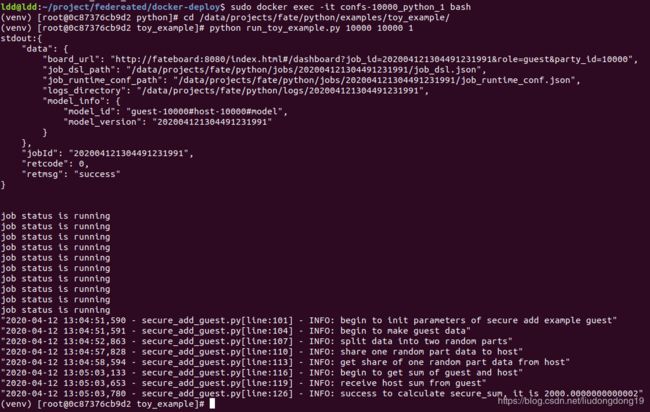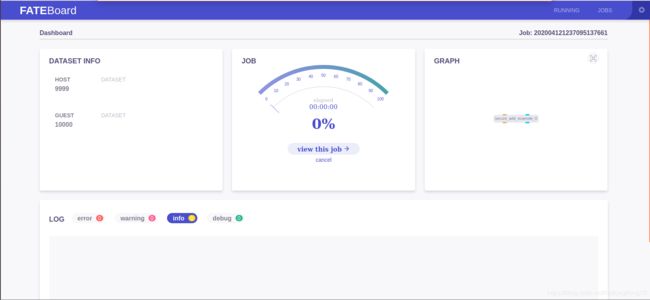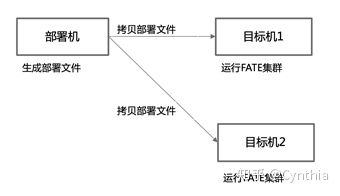【Federated Learning】KubeFATE 搭建使用
由于KubeFATE使用了容器技术对FATE进行了封装,因此相对于传统的安装部署,使用KubeFATE有以下优点:
- 使用简单,免除缺失依赖软件包的烦恼。配置方便,一个配置文件就能部署多套集群。
- 目前KubeFATE支持使用Docker-Compose和Kubernetes两种方式来部署和管理FATE集群,分别面向了测试开发和生产这两种使用场景。适用于云环境。管理灵活,可按需增减集群规模.
- KubeFATE的工作流程主要分成两部分,分别是:
1). 根据用户定义的配置文件生成FATE集群的启动文件。2). 拷贝启动文件到指定机器上,并使用docker-compose命令启动容器。
1. Ubuntu 安装
- 使用vmare workstation 安装Ubuntu18.04, 下载的时候很慢, 推荐使用idm 下载器下载。
- 使用vmare tool 进行硬件加速,主虚数据复制。
- 切换镜像源,更新软件。sudo gedit /etc/apt/sources.list
- ssh安装
apt-get install openssh-server
# 安装完成之后继续在命令行输入
ps -e | grep ssh
# 启动命令
/etc/init.d/ssh start
# 重启命令
/etc/init.d/ssh restart
# 或者
service sshd restart
# 关闭命令
/etc/init.d/ssh stop
# 或者
service sshd stop
#登录主机
ssh hostname@hostIp
#同一个主机不同用户之间 也需要相互传递证书
# 1. 无密码开放式登录
vim /etc/ssh/sshd_config
#输入完成之后,你会打开一个文件修改其中如下几项:
PermitRootLogin yes
PasswordAuthentication yes
ChallengeResponseAuthentication yes
#保证这几行取消了注释,并且为yes
# 2. RSA免密码登录方式 注意是以什么用户身份执行的
#输入命令sudo passwd,然后系统会让你输入新密码并确认,此时的密码就是root新密码。修改成功后,输入命令su root,再输入新的密码就ok了
ssh-keygen -t rsa
cat ~/.ssh/id_rsa.pub >> ~/.ssh/authorized_keys
#然后授权
chmod 600 ~/.ssh/authorized_keys
#互相传送密钥
ssh-copy-id -i ~/.ssh/id_rsa.pub hostname@hostIp2. docker 安装
$ sudo apt-get update
$ sudo apt-get install \
apt-transport-https \
ca-certificates \
curl \
gnupg-agent \
software-properties-common
$ curl -fsSL https://download.docker.com/linux/ubuntu/gpg | sudo apt-key add -
$ sudo add-apt-repository \
"deb [arch=amd64] https://download.docker.com/linux/ubuntu \
$(lsb_release -cs) \
stable"
# install the latest stable version
$ sudo apt-get update
$ sudo apt-get install docker-ce docker-ce-cli containerd.io
#for more specifically: https://docs.docker.com/engine/install/ubuntu/3. docker compose 安装
# download the current stable release of Docker Compose:
$ sudo curl -L "https://github.com/docker/compose/releases/download/1.25.4/docker-compose-$(uname -s)-$(uname -m)" -o /usr/local/bin/docker-compose
#Apply executable permissions to the binary:
$ sudo chmod +x /usr/local/bin/docker-compose
# verify install
$ docker-compose --version
docker-compose version 1.25.4, build 1110ad01
# 国内镜像源
sudo curl -L "https://get.daocloud.io/docker/compose/releases/download/1.25.5/docker-compose-$(uname -s)-$(uname -m)" -o /usr/local/bin/docker-compose
【方案一】docker-compose 方式
部署一套FATE集群,集群内拥有“FATE整体架构”中描述的所有部件。具体部署架构如下所示:
单机方式实验:本机ip: 192.168.30.120
# 国内
$ wget https://webank-ai-1251170195.cos.ap-guangzhou.myqcloud.com/fate_1.3.0-images.tar.gz
#docker 加载本地镜像
$ docker load -i fate_1.3.0-images.tar.gz
#查看镜像
$ docker images
REPOSITORY TAG
federatedai/egg 1.3.0-release
federatedai/fateboard 1.3.0-release
federatedai/meta-service 1.3.0-release
federatedai/python 1.3.0-release
federatedai/roll 1.3.0-release
federatedai/proxy 1.3.0-release
federatedai/federation 1.3.0-release
federatedai/serving-server 1.2.2-release
federatedai/serving-proxy 1.2.2-release
redis 5
mysql 8
#在部署机上下载KubeFATE-docker-compose.tar.gz文件
$ wget https://github.com/FederatedAI/KubeFATE/releases/download/v1.3.0-a/kubefate-docker-compose.tar.gz
$ tar -zxvf kubefate-docker-compose.tar.gz
#进入docker_deploy目录
cd docker_deploy
#编辑parties.conf如下:
user=root
dir=/data/projects/fate
partylist=(10000)
partyiplist=(192.168.30.120) #此处替换为目标机的IP
servingiplist=(192.168.30.120) #此处替换为目标机的IP
exchangeip=
$ bash generate_config.sh # 生成部署文件
$ bash docker_deploy.sh all
#或者 bash docker_deploy.sh all --training, bash docker_deploy.sh all --serving
user=root # 运行FATE容器的用户
dir=/data/projects/fate # docker-compose部署目录
partylist=(10000 9999) # 组织id
partyiplist=(192.168.7.1 192.168.7.2) # id对应训练集群ip
servingiplist=(192.168.7.1 192.168.7.2) # id对应在线预测集群ip
exchangeip= # 通信组件标识
- 在目标机上验证集群状态:
# docker ps
CONTAINER ID IMAGE COMMAND
CREATED STATUS PORTS NAMES
f8ae11a882ba fatetest/fateboard:1.3.0-release "/bin/sh -c 'cd /dat…" 5 days ago Up 5 days 0.0.0.0:8080->8080/tcp confs-10000_fateboard_1
d72995355962 fatetest/python:1.3.0-release "/bin/bash -c 'sourc…" 5 days ago Up 5 days 9360/tcp, 9380/tcp confs-10000_python_1
dffc70fc68ac fatetest/egg:1.3.0-release "/bin/sh -c 'cd /dat…" 7 days ago Up 7 days 7778/tcp, 7888/tcp, 50001-50004/tcp confs-10000_egg_1
dc23d75692b0 fatetest/roll:1.3.0-release "/bin/sh -c 'cd roll…" 7 days ago Up 7 days 8011/tcp confs-10000_roll_1
7e52b1b06d1a fatetest/meta-service:1.3.0-release "/bin/sh -c 'java -c…" 7 days ago Up 7 days 8590/tcp confs-10000_meta-service_1
50a6323f5cb8 fatetest/proxy:1.3.0-release "/bin/sh -c 'cd /dat…" 7 days ago Up 7 days 0.0.0.0:9370->9370/tcp confs-10000_proxy_1
4526f8e57004 redis:5 "docker-entrypoint.s…" 7 days ago Up 7 days 6379/tcp confs-10000_redis_1
586f3f2fe191 fatetest/federation:1.3.0-release "/bin/sh -c 'cd /dat…" 7 days ago Up 7 days 9394/tcp confs-10000_federation_1
ec434dcbbff1 mysql:8 "docker-entrypoint.s…" 7 days ago Up 7 days 3306/tcp, 33060/tcp confs-10000_mysql_1
68b1d6c68b6c federatedai/serving-proxy:1.2.2-release "/bin/sh -c 'java -D…" 32 hours ago Up 32 hours 0.0.0.0:8059->8059/tcp, 0.0.0.0:8869->8869/tcp, 8879/tcp serving-10000_serving-proxy_1
7937ecf2974e redis:5 "docker-entrypoint.s…" 32 hours ago Up 32 hours 6379/tcp serving-10000_redis_1
00a8d98021a6 federatedai/serving-server:1.2.2-release "/bin/sh -c 'java -c…" 32 hours ago Up 32 hours 0.0.0.0:8000->8000/tcp serving-10000_serving-server_1- 在目标机上验证集群是否正确安装
#在192.168.30.120上执行下列命令
$ docker exec -it confs-10000_python_1 bash #进入python组件容器内部
$ cd /data/projects/fate/python/examples/toy_example #toy_example目录
$ python run_toy_example.py 10000 10000 1 #验证- 如果测试通过,屏幕将显示类似如下消息:
- 根据jobid 查询状态 python fate_flow_client.py -f query_task -j 202004121304491231991
#删除部署
#1. 在部署机器上运行以下命令可以停止所有FATE集群:
bash docker_deploy.sh --delete all
# 2. 彻底删除在运行机器上部署的FATE,可以分别登录节点,然后运行命令
$ cd /data/projects/fate/confs-/ # 组织的id,本例中代表10000或者9999
$ docker-compose down
$ rm -rf ../confs-/ # 删除docker-compose部署文件 多机方式实验:
FATE集群的组网方式:联邦学习的训练任务需要多方参与,如图1所示,每一个party node都是一方,并且每个party node都有各自的一套FATE集群。而party node和party node之间的发现方式有两种。分别是点对点和星型。默认情况下,使用KubeFATE部署的多方集群会通过点对点的方式组网,但KubeFATE也可以单独部署Exchange服务以支持星型组网。
KubeFATE的使用分成两部分,第一部分是生成FATE集群的启动文件(docker-compose.yaml),第二个部分是通过docker-compose的方式去启动FATE集群。从逻辑上可将进行这两部分工作的机器分别称为部署机和目标机器。
两个主机(物理机或者虚拟机,Ubuntu或Centos7系统,允许以root用户登录);把两台主机划分为workspace1和workspace2。其中workspace1既作为部署机也作为目标机,而workspace2则作为目标机,每个机器运行一个FATE实例。这里两台主机的IP分别为192.168.7.1和192.168.7.2。用户需要根据实际情况做出修改。具体部署架构如图2所示。
1. 在workspace1上并以root用户进行, 修改配置文件
进入docker-deploy目录
# cd docker-deploy/
编辑parties.conf如下
# vi parties.conf
user=root
dir=/data/projects/fate
partylist=(10000 9999)
partyiplist=(192.168.7.1 192.168.7.2)
servingiplist=(192.168.7.1 192.168.7.2)
exchangeip=
$ bash generate_config.sh
$ bash docker_deploy.sh all
$ docker exec -it confs-10000_python_1 bash
$ cd /data/projects/fate/python/examples/toy_example
$ python run_toy_example.py 10000 9999 12. 验证Service推理
在workspace1上进行
进入python容器
# docker exec -it confs-10000_python_1 bash
进入fate_flow目录
# cd fate_flow
修改examples/upload_host.json
# vi examples/upload_host.json
{
"file": "examples/data/breast_a.csv",
"head": 1,
"partition": 10,
"work_mode": 1,
"namespace": "fate_flow_test_breast",
"table_name": "breast"
}
把“breast_a.csv”上传到系统中
# python fate_flow_client.py -f upload -c examples/upload_host.json以下操作在workspace2上进行 进入python容器
# docker exec -it confs-9999_python_1 bash
进入fate_flow目录
# cd fate_flow
修改examples/upload_guest.json
# vi examples/upload_guest.json
{
"file": "examples/data/breast_b.csv",
"head": 1,
"partition": 10,
"work_mode": 1,
"namespace": "fate_flow_test_breast",
"table_name": "breast"
}
把“breast_b.csv”上传到系统中
# python fate_flow_client.py -f upload -c examples/upload_guest.json
修改examples/test_hetero_lr_job_conf.json
# vi examples/test_hetero_lr_job_conf.json
{
"initiator": {
"role": "guest",
"party_id": 9999
},
"job_parameters": {
"work_mode": 1
},
"role": {
"guest": [9999],
"host": [10000],
"arbiter": [10000]
},
"role_parameters": {
"guest": {
"args": {
"data": {
"train_data": [{"name": "breast", "namespace": "fate_flow_test_breast"}]
}
},
"dataio_0":{
"with_label": [true],
"label_name": ["y"],
"label_type": ["int"],
"output_format": ["dense"]
}
},
"host": {
"args": {
"data": {
"train_data": [{"name": "breast", "namespace": "fate_flow_test_breast"}]
}
},
"dataio_0":{
"with_label": [false],
"output_format": ["dense"]
}
}
},
....
}提交任务对上传的数据集进行训练
$ python fate_flow_client.py -f submit_job -d examples/test_hetero_lr_job_dsl.json -c exam输出结果:
{
"data": {
"board_url": "http://fateboard:8080/index.html#/dashboard?job_id=202003060553168191842&role=guest&party_id=9999",
"job_dsl_path": "/data/projects/fate/python/jobs/202003060553168191842/job_dsl.json",
"job_runtime_conf_path": "/data/projects/fate/python/jobs/202003060553168191842/job_runtime_conf.json",
"logs_directory": "/data/projects/fate/python/logs/202003060553168191842",
"model_info": {
"model_id": "arbiter-10000#guest-9999#host-10000#model",
"model_version": "202003060553168191842"
}
},
"jobId": "202003060553168191842",
"retcode": 0,
"retmsg": "success"
}训练好的模型会存储在EGG节点中,模型可通过在上述输出中的“model_id”和“model_version”来定位。FATE Serving的加载和绑定模型操作都需要用户提供这两个值。
查看任务状态直到”f_status”为success,把上一步中输出的“jobId”方在“-j”后面。
# python fate_flow_client.py -f query_task -j 202003060553168191842 | grep f_status
output:
"f_status": "success",
"f_status": "success",修改加载模型的配置,把上一步中输出的“model_id”和“model_version”与文件中的进行替换。
# vi examples/publish_load_model.json
{
"initiator": {
"party_id": "9999",
"role": "guest"
},
"role": {
"guest": ["9999"],
"host": ["10000"],
"arbiter": ["10000"]
},
"job_parameters": {
"work_mode": 1,
"model_id": "arbiter-10000#guest-9999#host-10000#model",
"model_version": "202003060553168191842"
}
}
加载模型
# python fate_flow_client.py -f load -c examples/publish_load_model.json
修改绑定模型的配置, 替换“model_id”和“model_version”,并给“service_id”赋值“test”。其中“service_id”是推理服务的标识,该标识与一个模型关联。用户向FATE Serving发送请求时需要带上“service_id”,这样FATE Serving才会知道用哪个模型处理用户的推理请求。
# vi examples/bind_model_service.json
{
"service_id": "test",
"initiator": {
"party_id": "9999",
"role": "guest"
},
"role": {
"guest": ["9999"],
"host": ["10000"],
"arbiter": ["10000"]
},
"job_parameters": {
"work_mode": 1,
"model_id": "arbiter-10000#guest-9999#host-10000#model",
"model_version": "202003060553168191842"
}
}绑定模型
# python fate_flow_client.py -f bind -c examples/bind_model_service.json在线测试,通过curl发送以下信息到
curl -X POST -H 'Content-Type: application/json' -d '
{"head":{"serviceId":"test"},"body":{"featureData": {"x0": 0.254879,"x1": -
1.046633,"x2": 0.209656,"x3": 0.074214,"x4": -0.441366,"x5": -
0.377645,"x6": -0.485934,"x7": 0.347072,"x8": -0.287570,"x9": -0.733474}}' 'http://192.168.7.2:8059/federation/v1/inference'输出结果:
{"flag":0,"data":{"prob":0.30684422824464636,"retmsg":"success","retcode":0}若输出结果如上所示,则验证了serving-service的功能是正常的。上述结果说明有以上特征的人确诊概率为30%左右。
【install a MiniKube for Kubernetes and deploy KubeFATE sevice on it】
把两台主机划分为workspace1和workspace2。其中workspace1既作为部署机也作为目标机,而workspace2则作为目标机,每个机器运行一个FATE实例。这里两台主机的IP分别为192.168.7.1和192.168.7.2。用户需要根据实际情况做出修改。具体部署架构如图2所示。
1. kubectl
$ curl -LO https://storage.googleapis.com/kubernetes-release/release/v1.17.3/bin/linux/amd64/kubectl
$ chmod +x ./kubectl
$ sudo mv ./kubectl /usr/bin
#测试是否安装成功
$ kubectl version
#the output:Client Version: version.Info{Major:"1", Minor:"17", GitVersion:"v1.17.3", GitCommit:"06ad960bfd03b39c8310aaf92d1e7c12ce618213", GitTreeState:"clean", BuildDate:"2020-02-11T18:14:22Z", GoVersion:"go1.13.6", Compiler:"gc", Platform:"linux/amd64"}
The connection to the server localhost:8080 was refused - did you specify the right host or port?2.Minikube
curl -LO https://github.com/kubernetes/minikube/releases/download/v1.7.3/minikube-linux-amd64 && mv minikube-linux-amd64 minikube && chmod +x minikube && sudo mv ./minikube /usr/bin
#Verify
$ minikube version
minikube version: v1.7.3
commit: 436667c819c324e35d7e839f8116b968a2d0a3ff3. KubeFate
# download kubeFate release
$ curl -LO https://github.com/FederatedAI/KubeFATE/releases/download/v1.3.0-a/kubefate-k8s-v1.3.0-a.tar.gz
$ tar -xzf ./kubefate-k8s-v1.3.0-a.tar.gz
#verity
$ ls
#output: cluster.yaml config.yaml kubefate kubefate-k8s-v1.3.0-a.tar.gz kubefate.yaml rbac-config.yaml
#Move the kubefate executable binary to path
chmod +x ./kubefate && sudo mv ./kubefate /usr/bin
#verify
$ kubefate version
* kubefate service connection error, Get http://kubefate.net/v1/version: dial tcp: lookup kubefate.net: no such host
* kubefate commandLine version=v1.0.24. Install Kubernetes with MiniKube
$ sudo minikube start --vm-driver=none
$ sudo minikube status
host: Running
kubelet: Running
apiserver: Running
kubeconfig: Configured
$ sudo minikube addons enable ingress5. Deploy KubeFate service
# Create kube-fate namespace and account for KubeFATE service
$ kubectl apply -f ./rbac-config.yaml
# Deploy KubeFATE serving to kube-fate Namespace
$ kubectl apply -f ./kubefate.yaml
# verify to see if kubeFate has been deployed success
$ kubectl get all,ingress -n kube-fate
NAME READY STATUS RESTARTS AGE
pod/kubefate-6d576d6c88-mz6ds 1/1 Running 0 16s
pod/mongo-56684d6c86-4ff5m 1/1 Running 0 16s
NAME TYPE CLUSTER-IP EXTERNAL-IP PORT(S) AGE
service/kubefate ClusterIP 10.111.165.189 8080/TCP 16s
service/mongo ClusterIP 10.98.194.57 27017/TCP 16s
NAME READY UP-TO-DATE AVAILABLE AGE
deployment.apps/kubefate 1/1 1 1 16s
deployment.apps/mongo 1/1 1 1 16s
NAME DESIRED CURRENT READY AGE
replicaset.apps/kubefate-6d576d6c88 1 1 1 16s
replicaset.apps/mongo-56684d6c86 1 1 1 16s
NAME HOSTS ADDRESS PORTS AGE
ingress.extensions/kubefate kubefate.net 10.160.112.145 80 16s
#Add KubeFate.net to host file
$ sudo -- sh -c "echo \"10.160.112.145 kubefate.net\" >> /etc/hosts"
# verify
$ ping -c 2 kubefate.net
PING kubefate.net (10.160.112.145) 56(84) bytes of data.
64 bytes from kubefate.net (10.160.112.145): icmp_seq=1 ttl=64 time=0.080 ms
64 bytes from kubefate.net (10.160.112.145): icmp_seq=2 ttl=64 time=0.054 ms
--- kubefate.net ping statistics ---
2 packets transmitted, 2 received, 0% packet loss, time 1006ms
rtt min/avg/max/mdev = 0.054/0.067/0.080/0.013 ms
#KubeFate service version
$ kubefate version
* kubefate service version=v1.0.2
* kubefate commandLine version=v1.0.2 6. install 2 Fate parties
# prepare two namespaces: fate-9999 for party 9999, while fate-10000 for party 10000.
$ kubectl create namespace fate-9999
$ kubectl create namespace fate-10000
# copy the cluster.yaml sample in the working folder
$ cp ./cluster.yaml fate-9999.yaml && cp ./cluster.yaml fate-10000.yaml
#modify the config files for each
# install thesw two Fate cluster via KubeFate
$ kubefate cluster install -f ./fate-9999.yaml
create job success, job id=a3dd184f-084f-4d98-9841-29927bdbf627
$ kubefate cluster install -f ./fate-10000.yaml
create job success, job id=370ed79f-637e-482c-bc6a-7bf042b64e67
# verify
$ kubefate job ls7. verify the deployment
# use toy_example to verify the deployment
# find the python container party 10000 with kubectl
$ kubectl get pod -n fate-10000|grep python*
python-dc94c9786-8jsgh 2/2 Running 0 3m13s
# enter the python pod
$ kubectl exec -it python-dc94c9786-8jsgh -n fate-10000 -- /bin/bash
# run the toy_example
$ cd examples/toy_example/ && python run_toy_example.py 10000 9999 18. check the Fate-Dashboard
# the FATE-Dashboard is exposed as `http://${party_id}.fateboard.${serviceurl}` in KubeFATE deployments.
# Party 9999 FATE-Dashboard: http://9999.fateboard.kubefate.net/
# Party 10000 FATE-Dashboard: http://10000.fateboard.kubefate.net/
# if not config the dns
$ sudo -- sh -c "echo \"10.160.112.145 9999.fateboard.kubefate.net\" >> /etc/hosts"
$ sudo -- sh -c "echo \"10.160.112.145 10000.fateboard.kubefate.net\" >> /etc/hosts"
【错误记录】
1. The following packages have unmet dependencies:
software-properties-common : Depends: python3-software-properties (= 0.92.37.8) but it is not going to be installed
E: Unable to correct problems, you have held broken packages.解决方案:换了阿里镜像源,问题解决了